空間参照は、ジオリファレンスとして地理データに割り当てられる座標系です。
スケマティック ダイアグラム テンプレートにも、座標系、つまり、実装されるすべてのスケマティック ダイアグラムの XY ドメインを定義する空間参照があります。
スケマティック レイアウト アルゴリズムが同じ座標系で実行されるには、ダイアグラム テンプレート レベルで指定された空間参照が必要です。スケマティック ダイアグラム テンプレートで設定された空間参照によって、そのダイアグラム テンプレートによって実装されるすべてのダイアグラムの空間参照が決まります。この空間参照は、スケマティック ダイアグラム テンプレートに基づくすべてのダイアグラムで同じです。
次のセクションでは、スケマティック ダイアグラム テンプレートの空間参照を設定または変更する方法について説明します。この操作は [カタログ] ウィンドウで行います。
- ArcCatalogを起動します。
- カタログ ツリーで、目的のスケマティック ダイアグラム テンプレートを含むスケマティック データセットを選択します。
- カタログ ツリーでそのスケマティック データセットを右クリックし、[スケマティック クラスの表示/非表示] をクリックします。
![[スケマティック クラスの表示/非表示] メニュー [スケマティック クラスの表示/非表示] メニュー](GUID-F908D428-A98A-465E-B5F0-E52B4E84676E-web.png)
スケマティック データセット内の各スケマティック ダイアグラム テンプレートに 1 つずつ、新しい主軸がカタログ ツリーに自動的に表示されます。その左側には
![[ダイアグラム テンプレート] アイコン [ダイアグラム テンプレート] アイコン](GUID-5F00B7B3-A711-4573-8999-4CA433820ACD-web.png) アイコンが表示されます。
アイコンが表示されます。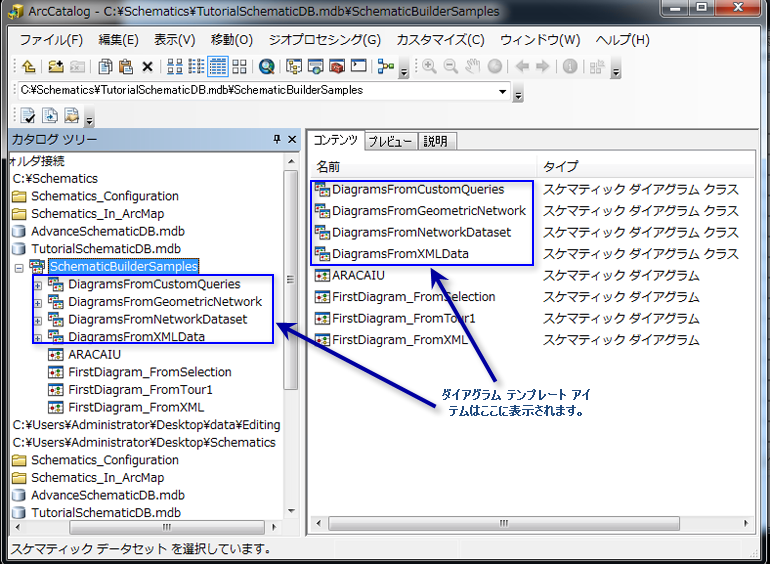
- 空間参照を指定するスケマティック ダイアグラム テンプレートに対応するエントリを右クリックし、[プロパティ] をクリックします。
[スケマティック ダイアグラム テンプレート プロパティ] ダイアログ ボックスが開きます。
- [XY 座標系] タブがアクティブになっていない場合は、クリックします。
![[スケマティック ダイアグラム テンプレート プロパティ] ダイアログ ボックス [スケマティック ダイアグラム テンプレート プロパティ] ダイアログ ボックス](GUID-E46843A1-B024-458A-AA54-61ABD802BEC3-web.png)
- 座標系を指定したり、既存の座標系を変更したりするには、いくつかの方法があります。
- 既存の座標系を選択する
- [選択] ボタンをクリックします。
- 使用する座標系を選択します。
たとえば、ArcCatalog の [座標系] フォルダーに含まれている定義済みの座標系の 1 つを使用するか、ArcInfo Workstation で作成された投影ファイルを使用することができます。
- 座標系をクリックします。
- [追加] をクリックします。
- 座標系をインポートする
- [インポート] ボタンをクリックします。
- コピーする座標系パラメーターがあるデータ ソースを選択します。
たとえば、カバレッジ、ラスター、またはジオデータベースのフィーチャ データセットやフィーチャクラスから、座標系情報を入手することができます。
- データ ソースをクリックします。
- [追加] をクリックします。
- 新しい地理座標系を定義する
- [新規作成] ボタンをクリックし、[地理座標系] をクリックします。
- 新しい地理座標系の名前を入力します。
- 適切な赤道半径と極半径の値、または扁平率の逆数の値を入力して、ユーザー定義の楕円体と測地基準系の名前を入力します。あるいは、[測地基準系] または [楕円体] ドロップダウン矢印をクリックして、定義済みの測地基準系または楕円体をクリックします。
- 適切な単位あたりのラジアンを入力して、ユーザー定義の単位の名前を入力します。あるいは、[角度単位] ドロップダウン矢印をクリックして、定義済みの計測単位をクリックします。
- 本初子午線を定義する適切な度、分、秒を入力し、この経線の名前を入力します。あるいは、[本初子午線] ドロップダウン矢印をクリックして、定義済みの経線をクリックします。
- [OK] をクリックします。
- 新しい投影座標系を定義する
- [新規作成] ボタンをクリックし、[投影座標系] をクリックします。
- カスタム座標系の名前を入力します。
- 投影法の [名前] ドロップダウン矢印をクリックして、サポートされている投影法のいずれかをクリックします。
- 投影法の適切なパラメーター値を入力します。
- [距離単位] ドロップダウン矢印をクリックして、定義済みの計測単位をクリックします。あるいは、ドロップダウン リストで [<カスタム>] をクリックして、適切な [単位あたりの長さ (m)] を入力し、カスタム単位の名前を入力します。
- 定義済みの地理座標系を選択するか、新しい地理座標系を定義することによって、投影の測地基準を指定します。地理座標系のパラメーターは、後から変更することもできます。
- [OK] をクリックします。
- 座標系のパラメーターを変更する
- [変更] ボタンをクリックします。
[地理座標系プロパティ] ダイアログ ボックスまたは [投影座標系プロパティ] ダイアログ ボックスが表示されます。
- 新しい地理座標系または新しい投影座標系のいずれかを定義する手順に従って、適切なパラメーターに変更します。
- [OK] をクリックします。
いずれの場合も、この手順が完了すると座標系が設定されます。[詳細] ボックスに座標系のパラメーターが表示されます。
- [スケマティック ダイアグラム テンプレート プロパティ] ダイアログ ボックスで [OK] をクリックします。
これで、スケマティック ダイアグラム テンプレートで設定した空間参照が確定しました。これにより、そのダイアグラム テンプレートによって実装されるすべてのダイアグラムの空間参照が決まります。この空間参照は、そのスケマティック ダイアグラム テンプレートに基づくすべてのダイアグラムで同じです。